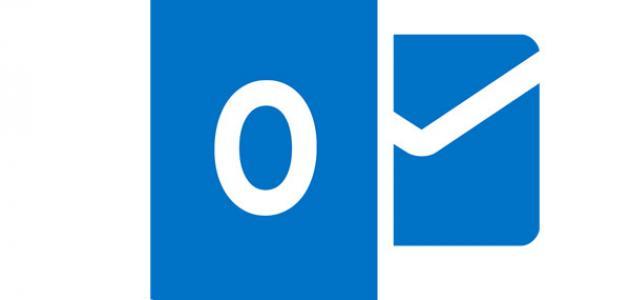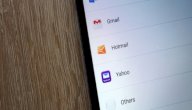محتويات
شركة مايكروسوفت
أسّس بيل غيتس وبول ألين شركة مايكروسوفت العملاقة في (4 نيسان 1975)، فاشتهرت بإنتاج وتسويق برنامج لغة "بيسك" للمبرمجين المبتدئين، لتهيمن على سوق المعالجات، وتتسجل الشّركة كعلامة تجاريّة في (26 تشرين الثاني 1976)، ولاحقًا أنتجت (Microsoft Office)، وهي حزمةٌ تضمُّ مجموعةً من البرامج المكتبيّة كبرنامج تحرير النّصوص وبرنامج قواعد البيانات وبرنامج العروض التقديمية وبرنامج القوائم المحاسبية وغيرها.
و بالإمكان تنزيل تطبيق آوت لوك على الهاتف لكلٍّ من نظامي التّشغيل أندرويد، وiOS، للدخول إلى الحساب الإلكتروني، والاستفادة من معظم ميّزات آوت لوك المتوفرة على الموقع، كما يمكن عرض الملفات وإرفاقها من (OneDrive) و (Dropbox) وغيرها من الخدمات دون الحاجة إلى تنزيلها على الهاتف.
عمل ايميل على Outlook
حتى يستطيع الشّخص من عمل بريد إلكتروني على آوت لوك، لا بُد من اتباع الخطوات التالية:
- يدخل المستخدم على رابط موقع آوت لوك من خلال المتصفح (outlook.live.com/owa)
- اختيار أيقونة إنشاء حساب (Create Free Account).
- إدخال اسم المستخدم الذي يوده، ليكون جزءًا من اسم بريده الإلكتروني، وهو الجزء الظاهر ما قبل إشارة "@"، ثم الضّغط على أيقونة (التالي، Next).
- إدخال كلمة السّر الخاصة به، والتي لا تقلّ عن ثمانية أحرف، من ضمنها ما لايقل عن اثنين من الخيارات التالية: أحرف إنجليزية كبيرة، أحرف إنجليزية صغيرة، أرقام، رموز.
- ثم إدخال الاسم الأول، واسم العائلة، واختيار الدّولة، وتاريخ الميلاد.
- إعادة كتابة الرمز الظاهرة على الشاشة، وإنشاء الحساب.
ايميل Outlook
أول إصدار لبرنامج آوت لوك كان في (4 يوليو 1996) من قبل شركة مايكروسوفت، إذ إنّ الشّركةَ مكّنت موظيفها الانتقال من استخدام الهوتميل المُصدر من نفس الشّركة إليه في (31 يوليو 2012)، نظرًا لقدرته على تنظيم كل ما يتعلق بالأعمال في مكان واحد، وللاستفادة من هذه الميزة، لا بُد من إنشاء حساب بريد إلكترونيٍّ، ليتمكن المستخدم من التعّامل مع الرّسائل الإلكترونيّة الواردة، وتحويلها إلى مهمّات في مواعيد محدّدة، وتتبع قائمة المهمات، وتخزين كل المعلومات الخاصة بالأشخاص الذين يتواصل معهم في قائمة جهات الاتصال، وإرسال وتوزيع المهام بين مجموعة الموظفين في بيئة العمل الواحدة، ومن الجدير بالذكر أن شركة مايكروسوفت تُحدِّث من برامجها باستمرار، وإضافة خصائص جديدة لها، فإصدار آوت لوك 2010 يحتوي على سمات جديدة ومفيدة، منها:
- سمات محادثة جديدة.
- خطوات سريعة، أي أن أزرارًا بنقرة واحدة تؤدي عدة مهمات بنفس الوقت.
- وظائف متطوّرة في عمليات البحث.
- استعراضُ التّقويم (calendar Preview)، المتوفر في طلبات الاجتماعات.
خصائص Outlook
يتميّزُ آوت لوك بالعديد من الخصائص، وفي ما يلي بعضها:
- توفير شريط الوصول السريع (Quick access bar)، فهو طريقة سهلة للتّنقل بين ميّزات آوت لوك المختلفة، يظهر في أسفل النافذة، وبإضافته إلى علامات التبويب، والشرائط القياسية سيكون من السهل استخدام البريد الإلكتروني وإدارته، كما بالإمكان التّحكم بالأزرار الظاهرة منه، وبأي ترتيب.
- إضافة التّوقيع الخاص بالمستخدم؛ وذلك بفتح نافذة إنشاء رسالة جديدة، ومن الشّريط العلوي اختيار (Signature)، واتباع الخطوات التي يوضحها البرنامج.
- استقبال الرسائل، وإعادة توجيهها، أو الرّد عليها.
- إضافة مرفق للرّسائل من صور أو ملفات.
- تحديد المواعيد في التقويم.
- جدولة الاجتماعات.
- تعيين تذكير بمهمام أو مواعيد معيّنة.
- طباعة الرّسائل الإلكترونية.
- الكثير من المستخدمين لا يدركون توفر ميزة البقاء على اتصال مع برامج التّواصل الاجتماعي، مثل الفيسبوك، إذ إنّ هذه الميزة توفّرت لأول مرة في (19 تشرين الثاني 2009).
- الإصدارات الجديدة توفّر ميزة تغيير شكل الواجهة (Theme).
- تتوفّر مزايا التّدقيق الإملائي، العرض السّريع، نسخ البريد الصوتي.
- سرية وأمان المعلومات.
استعادة عناصر محذوفة من ايميل Outlook
في حال فقدان المُستخدم لمحتويات مهمّة، فإنّ بالإمكان إرجاعها باتباع الخطوات التالية:
- يُحدّد المستخدم أيقونة "مجلد العناصر المحذوفة" الموجودة في الجزء الأيسر.
- الذّهاب إلى شريط القوائم، واختيار "أدوات"، ثم اختيار "استرداد العناصر المحذوفة".
- سوف تظهر العناصر المحذوفة مؤخرًا في النافذة الظاهرة على الشاشة.
- تحديد العناصر المراد استردادها.
إزالة أو حذف حساب بريد الكتروني من Outlook
لا تؤدي إزالة حساب بريد إلكتروني من آوت لوك إلى إلغاء تنشيطه، ففي حال رغبة المستخدم في إلغاء تنشيط حسابه، عليه التواصل مباشرة مع مزود الحساب الخاص به، وبمجرد حذف الحساب، لن يتمكن بعد ذلك من إرسال واستقبال أي رسائل إلكترونيّة، ولإزالة الحساب دون إلغاء تنشيطه:
- من نافذة آوت لوك الرّئيسة؛ تحديد "الملف" في الزاوية العلوية اليسرى من الشاشة.
- تحديد إعدادات الحساب.
- ثم تحديد الحساب الذي يريد حذفه، واختيار إزالة.
- ستظهر رسالة تحذيريّة من أنّه ستحذف جميع المحتويات المخزنة مؤقتًا في ذاكرة التّخزين المؤقت لهذا الحساب، ويؤثّر هذا فقط على المحتوى الذي يجري تنزيله وتخزينه على جهاز الكمبيوتر الخاص بالمستخدم.
- اختيار نعم للتأكيد.